Cómo configurar y administrar llamadas de conferencia en iPhone
Miscelánea / / August 26, 2022
Cuando Bell Labs introdujo el concepto de conferencia en 1956, se consideró una excelente manera de hablar con dos o más personas a la vez. El concepto, como bien saben todos, se añadió a los teléfonos móviles. Aunque pueden parecer antiguos con la presencia de videollamadas hoy en día, las llamadas grupales son útiles, especialmente durante problemas de conectividad a internet. Si tiene un problema o no sabe cómo hacer una llamada de conferencia en el iPhone, siga leyendo.

A medida que lea esta guía, lo ayudaremos a descubrir un montón de funciones para administrar sus llamadas de conferencia de manera eficiente. Comencemos con la comprensión de cómo configurar una llamada de conferencia, avanzando gradualmente hacia la gestión de una llamada.
Nota: Puede agregar hasta cinco personas (incluyéndolo a usted) en una llamada de conferencia en iPhone en los EE. UU. según su operador de red. Los operadores populares como AT&T y Verizon admiten hasta 5 personas que llaman.
Cómo hacer conferencias telefónicas en iPhone
Iniciar una llamada de conferencia en el iPhone es bastante sencillo y puede asistir a la llamada en auriculares bluetooth también. Aquí hay un procedimiento paso a paso:
Paso 1: Abra la aplicación Teléfono en su iPhone y haga clic en la opción Teclado.
Si recuerda el número de la persona, márquelo o avance al siguiente paso.

Paso 2: Ahora, toque Contactos en la parte inferior.
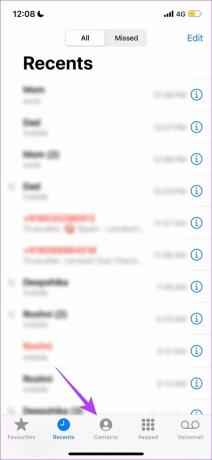
Paso 3: Ubique y toque el contacto al que desea llamar y seleccione móvil.

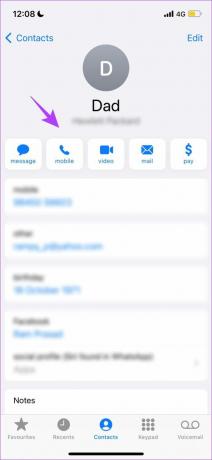
Espere a que la persona reciba la llamada. Publique eso, puede agregar la segunda persona a la llamada.
Paso 4: Ahora, toque Agregar llamada y seleccione el contacto que desea agregar a la llamada grupal.
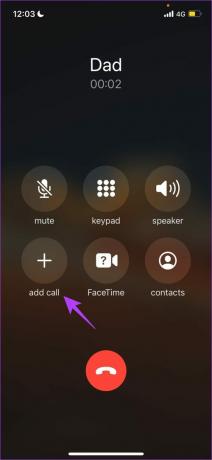
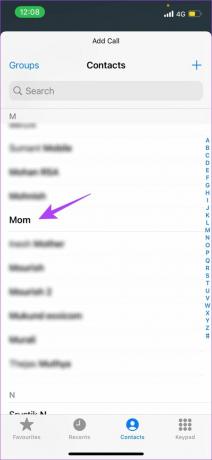
Si no tiene su contacto guardado y desea marcar su número, use la opción de teclado en la parte inferior.
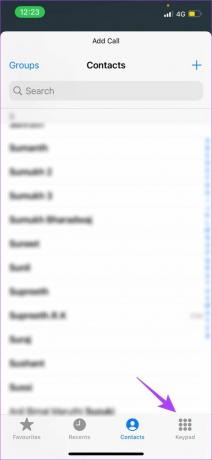
Paso 5: Una vez que se agrega la segunda persona, la primera quedará automáticamente en espera. Para crear una llamada de conferencia, toque combinar llamadas.

Una vez que complete los pasos anteriores, podrá crear una llamada de tres vías en su iPhone. El nombre de la llamada se mostrará en el formato 'Persona1 y Persona2'. Si desea iniciar una llamada de 4 vías, simplemente repita el procedimiento anterior.
Nota: solo el anfitrión de la llamada de conferencia puede ver a todos los participantes.

Ahora, si hay una conversación entre las otras personas en la llamada de conferencia y no desea molestarlas. O, si probablemente desea tomar un descanso sin tener que salir de la llamada en curso, use la opción de silencio.
Cómo silenciar el iPhone durante una llamada de conferencia
Cuando está en una llamada de conferencia, puede silenciar el audio desde su extremo. Todo lo que necesita hacer es hacer clic en el ícono de silencio en la pantalla de llamada, como se muestra en la imagen a continuación.
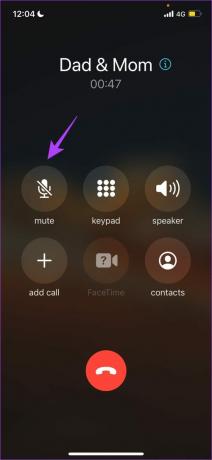
Pero espera, ¿qué pasa si alguien te está llamando y quieres que sea parte de tu llamada grupal? Afortunadamente, iPhone te ofrece una opción fácil para hacerlo.
Agregar una persona que llama entrante a una llamada telefónica grupal en iPhone
Paso 1: Una vez que reciba la llamada entrante, encontrará tres opciones diferentes para contestarla. Haga clic en Esperar y aceptar.
La llamada de conferencia existente se pondrá en espera para acomodar la nueva llamada entrante.

Paso 2: Ahora, haga clic en fusionar llamadas.

Esto es todo lo que necesita hacer para acomodar una llamada entrante en una llamada de conferencia. Sin embargo, ahora que tiene varias personas en una llamada, es posible que desee transmitir cierta información a una sola persona. Esto significa que lo que digas no debe ser escuchado por los otros dos. Afortunadamente, hay una opción dentro de la pantalla de llamadas que te permite hacerlo sin desconectar la llamada.
Cómo hablar en privado en una llamada de conferencia de iPhone
Así es como puede usar la opción privada para hablar con algunas personas seleccionadas en la llamada sin que el resto lo escuche.
Paso 1: En la pantalla de llamada de conferencia, toque el ícono i.

Paso 2: Ahora obtendrá una lista de personas en la llamada. Seleccione privado debajo del nombre de la persona con la que desea hablar en privado.
Nota: La disponibilidad de la función privada depende de la red del operador que utilice. Desafortunadamente, estará atenuado y no se podrá acceder a él si su operador no lo admite. (como en nuestro caso)
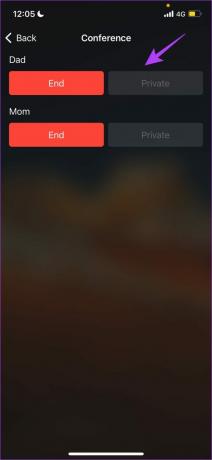
Con esta opción, puede hablar con personas seleccionadas mientras se asegura de que todos los demás permanezcan en la llamada. Sin embargo, si desea hablar con algunos seleccionados y no le importa eliminar a otros de la llamada de conferencia, puede usar el botón Finalizar.
Cómo eliminar a una persona de una llamada grupal de iPhone
Así es como puede usar el botón Finalizar para eliminar a una persona de la llamada de conferencia.
Paso 1: Toque el ícono 'i' en la pantalla de llamada grupal.

Paso 2: Presione Finalizar debajo del nombre de la persona que desea eliminar.
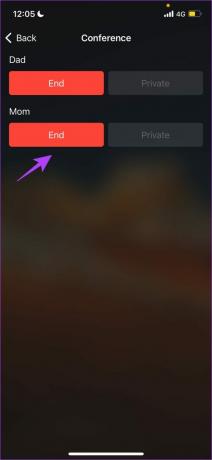
Estas son todas las opciones que necesita saber con respecto a la gestión y el control de una llamada de conferencia. En caso de que se sienta cómodo con los pasos pero tenga algunas preguntas al respecto, consulte la sección de preguntas frecuentes a continuación.
Preguntas frecuentes sobre llamadas de conferencia de iPhone
Probablemente deba verificar si todos en la llamada están operando en una buena red. De lo contrario, existe la posibilidad de que la función VoLTE activada le impida fusionar llamadas. Para desactivarlo: ve a Ajustes > Móvil/Celular > Opciones de datos móviles/celulares > Habilitar LTE > Desactivar o Solo datos.
Desafortunadamente, no es posible agregar más de 5 personas usando la aplicación de teléfono predeterminada del iPhone. Sin embargo, puedes usar WhatsApp o FaceTime para hacerlo.
No, si la llamada se realiza a través de una red celular, no es necesario que todos usen un iPhone.
No hay restricción en el duración de la llamada de conferencia en iPhone
Realice conferencias telefónicas en el iPhone con facilidad
Esto es todo lo que necesita hacer para realizar conferencias telefónicas en el iPhone. Las llamadas grupales son una excelente manera de mantenerse en contacto con amigos y familiares. Además, estamos bastante impresionados con la cantidad de opciones que el iPhone le brinda para hacerlo. ¿Qué otras opciones le gustaría ver en las conferencias telefónicas de iPhone? Creo que deberían aumentar la cantidad de personas que podemos agregar a la llamada. Comparta sus pensamientos en los comentarios a continuación.
Última actualización el 25 de agosto de 2022
El artículo anterior puede contener enlaces de afiliados que ayudan a respaldar a Guiding Tech. Sin embargo, no afecta nuestra integridad editorial. El contenido sigue siendo imparcial y auténtico.



